随着抖音短视频的火爆,剪映也越来越流行,凭借其视频合并、编辑、字幕、滤镜、贴纸等功能,已然成为小伙伴剪辑抖音小视频的“神器”了。剪映可以将我们的视频变得生动有趣,并且还能一键同步发布到抖音上,今天小编先教大家剪映app裁剪视频画面尺寸的方法吧。
剪映裁剪视频画面尺寸方法步骤:
1、首先我们打开剪映,点击开始创作。
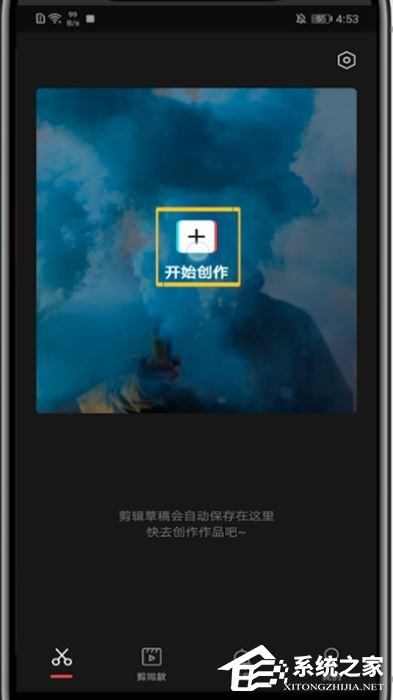
2、选择一段视频点击添加到项目。
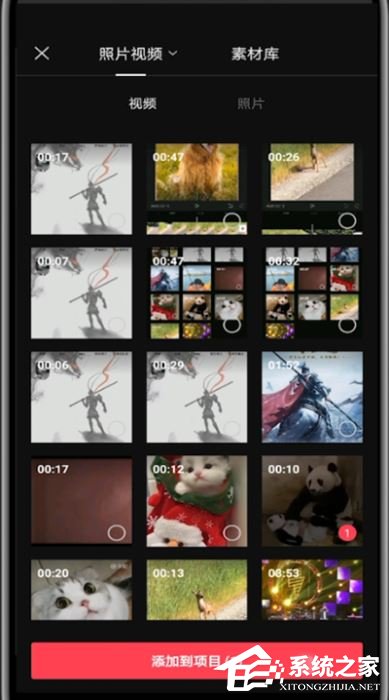
3、点击剪辑。
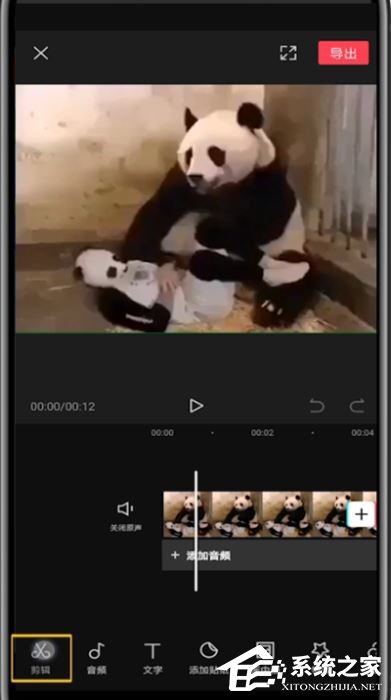
4、双指按住屏幕向内或向外滑动即可剪裁。
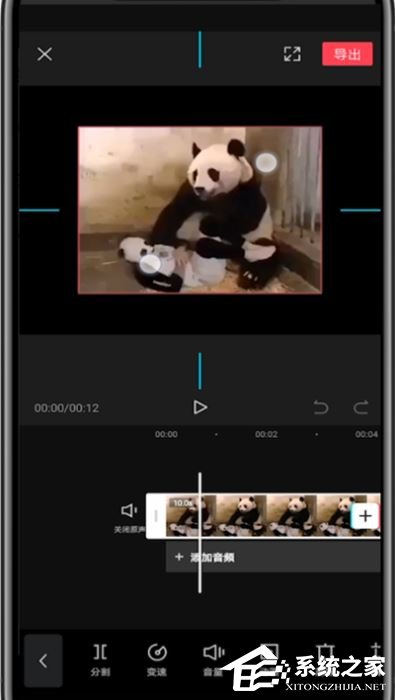
是不是很简单,合理运用剪映剪辑视频画面尺寸也可以为我们的短视频添加神秘感哦。